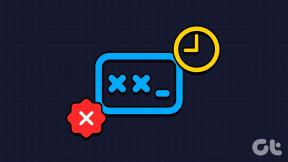3 најбоља начина за потписивање докумената у Гоогле документима
Мисцелланеа / / November 29, 2021
Гоогле документи су брзи постаје један од најпопуларнијих светских процесора текста. Једноставност и интуитивност Гоогле диска и докумената учинили су га омиљеним међу појединцима и предузећима било које величине. Заснован је на вебу, тако да нема проблема са доступношћу. Дељење и сарадња у реалном времену такође су беспрекорни. Многи људи не знају да је могуће додати електронске потписе вашим Гоогле документима.

То је згодна функција, јер се све више компанија и појединаца одлучује за дигиталне потписе. Можете да додате свој електронски потпис уговору, писму понуде или уговору о неоткривању података из Гоогле документа за мање од пет минута. Лако је креирати електронски потпис на Гоогле документу без напуштања апликације.
Постоје различити начини за додавање потписа у Гоогле документе. Можете креирати потпис користећи уграђене алате за цртање или додати слику са својим потписом. Такође можете да се одлучите за додатке треће стране са Г Суите тржишта за интеграцију виртуелних потписа.
У овом посту ћемо говорити о три најбоља начина за додавање потписа у Гоогле документе. Хајде да почнемо.
Такође на Гуидинг Тецх
1. Користите алатку за цртање у Гоогле документима
Да бисмо вашем документу Гоогле докумената додали е-потпис, користићемо Цртеж Гоогле докумената оруђе. Прођите доле наведене кораке да бисте користили алатку за цртање да бисте додали потпис.
Корак 1: Отворите документ Документи у прегледачу.
Корак 2: Поставите курсор на област где желите потпис.
Корак 3: Изаберите Уметање на горњој траци са алаткама и кликните на Цртеж > + Ново.

4. корак: Изаберите Шкрабање из падајућег менија Линија и руком напишите свој потпис.

5. корак: Алтернативно, можете да унесете и форматирате откуцани потпис помоћу алатке за текст.
Корак 6: Кликните на Сачувај и затвори.

Корак 7: Слика ће бити доступна за каснију употребу без потребе да је поново цртате.
Можете да користите опције дељења Гоогле докумената да пошаљете документ или. одлучите се за опцију Извоз да бисте је претворили у ПДФ или Мицрософт Ворд. документ.
То је подразумевани начин додавања потписа у Гоогле документе, и то. требало би да буде довољно ако не морате да користите функцију знака. често. Међутим, ако морате стално да потписујете документе, требало би да користите еСигн додатке из Г Суите продавнице. Хајде да истражимо а. пар одличних додатака - ДоцуСигн и ПандаДоц.
Такође на Гуидинг Тецх
2. Користите ДоцуСигн додатак
ДоцуСигн је један од најбољих алата независних произвођача за додавање и интеграцију. виртуелни потписи у Гоогле документима. Пратите упутства корак по корак. и користите додатак ДоцуСигн.
Корак 1: Отворите документ Гоогле докумената на вебу.
Корак 2: Идите на Додаци и идите до Набавите додатке. То ће отворити Г Суите Маркетплаце.
Корак 3: Користите траку за претрагу Г-Суите тржишта и укуцајте ДоцуСигн.

4. корак: Кликните на икону плус за Гоогле документе или Гоогле диск и потврдите инсталацију.
5. корак: Када се додатак успешно учита, ви. ће видети нову опцију менија у падајућем менију Додаци у Гоогле документима. под називом ДоцуСигн еСигнатуре. Кликните на то и изаберите Потпиши помоћу ДоцуСигн-а.

Корак 6: Када први пут користите додатак, ДоцуСигн тражи дозволу за покретање. Кликните на Настави.

Корак 7: Сада можете да користите додатак ДоцуСигн за Гоогле документе за потписивање или слање потписа на документима.
ДоцуСигн еСигнатуре планови почињу од 10 УСД месечно.
Ако из неког разлога не желите да користите ДоцуСигн, одлучите се за ПандаДоц додатак из Г Суите продавнице.
3. Користите ПандаДоц додатак
ПандаДоц ће аутоматски креирати сертификат потписа, укључујући време и датум потписа – који се затим може проследити оригиналном пошиљаоцу и потписаном документу.
Корак 1: У Гоогле документима, инсталирајте и конфигуришите ПандаДоц додатак за Гоогле документе користећи Г Суите продавницу додатака.
Преузмите ПандаДоц за Гоогле документе

Корак 2: Пријавите се на свој ПандаДоц налог са својим корисничким именом и лозинком.
Корак 3: Идите на Додаци > ПандаДоц > Потпиши помоћу опције ПандаДоц.

4. корак: ПандаДоц ће тражити дозволу за приступ документу. Дајте дозволу и отвориће се прозор са десне стране.
5. корак: Изаберите Креирајте свој потпис и отвориће се подлога за покретање да бисте креирали потпис.

Корак 6: Користите додирну таблу или миш да креирате дигитални потпис.
Корак 7: Видећете потпис у прозору. Додирните га и ПандаДоц ће додати потпис као слику у Гоогле документима.

Можете да користите функцију превлачења и отпуштања да примените потписе на било ком месту у документу.
ПандаДоц ће сачувати документ тако да не морате да креирате а. потпис сваки пут од нуле. ПандаДоц нуди 14-дневну бесплатну пробну верзију, а након тога цена почиње од 19 долара месечно.
Такође на Гуидинг Тецх
Потпишите документе у покрету
Гоогле документи остају популаран избор међу корисницима. Коришћењем уграђеног. алат за цртање или додатке са Г Суите тржишта, лако се може. додајте виртуелне потписе у документима докумената. Само напред, испробајте ПандаДоц или ДоцуСигн и поделите своје искуство у одељку за коментаре испод.
Следеће: Гоогле документи су задовољство користити са шаблонима. Прочитајте пост у наставку да бисте пронашли једанаест најбољих шаблона Гоогле докумената за побољшање продуктивности.